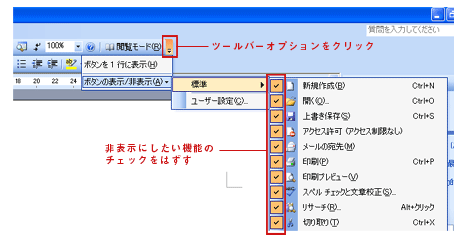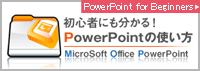ワードの画面とメニュー構成
まずはwordを開いた時の全体画面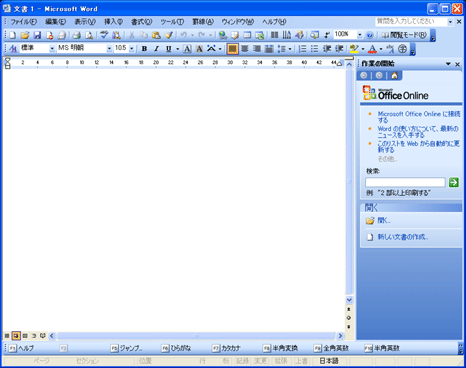
ツール・メニューバー
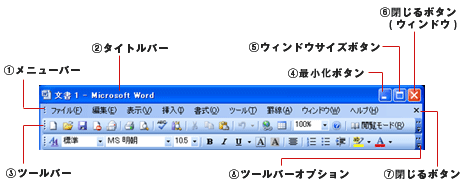
メニューバー・・・wordで利用可能なメニュー
タイトルバー・・・作業中のファイル名
ツールバー・・・実行できる操作がアイコンで表示
最小化ボタン・・・wordのウィンドウを最小化(隠す)
ウィンドウサイズボタン・・・ウィンドウサイズを変更
閉じるボタン(ウィンドウ)・・・wordを終了
閉じるボタン・・・作業中の文書のみ閉じる
ツールバーオプション・・・隠れているボタンを表示
word(ワード)入力メイン
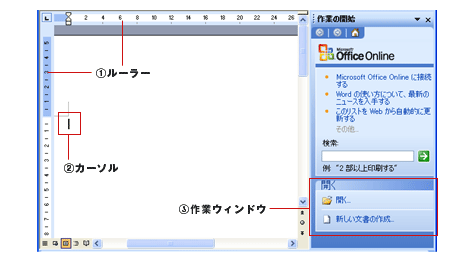
ルーラー・・・タブ・インデントを設定する際に基準となる目盛り
カーソル・・・文字を入力する位置
作業ウィンドウ・・・使用頻度の高いword機能を選択可
フッター
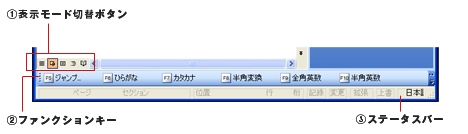
表示モード切替えボタン・・・作業中の文書の表示モードを切り替え
ファンクションキー・・・ファンクションキー(短縮操作)に割り当てられた機能が表示
ステータスバー・・・編集中文書の様々な情報が表示
普段あまり使わないボタンは非表示にしよう!
wordのツールバーメニュー(アイコン)は使用頻度に応じて入れ替わる仕組みになっています。普段使わない機能を隠して自分にあったスッキリメニューにしておくと便利です。
[ツールバーオプション]→[ボタンの表示/非表示]で不要なメニューのチェックをはずす。